Ottieni una scansione gratuita e controlla se il tuo computer è infetto.
RIMUOVILO SUBITOPer utilizzare tutte le funzionalità, è necessario acquistare una licenza per Combo Cleaner. Hai a disposizione 7 giorni di prova gratuita. Combo Cleaner è di proprietà ed è gestito da RCS LT, società madre di PCRisk.
Vigorf virus, guida di rimozione
Cos'è Vigorf?
Vigorf è il nome di una minaccia che la maggior parte dei motori di rilevamento dei virus riconosce come un trojan. Questo trojan è anche noto come Trojan Win32 / Vigorf. Non si sa esattamente cosa fa questo trojan al computer / sistema infetto, tuttavia, questa minaccia potrebbe essere progettata per eseguire una serie di azioni diverse. In un modo o nell'altro, se rilevato, software dannoso di questo tipo dovrebbe essere rimosso il più presto possibile.
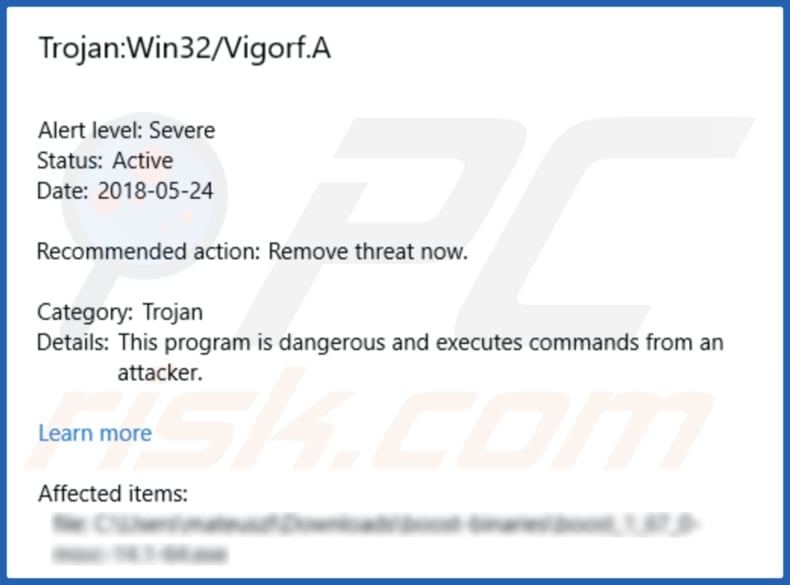
In genere, programmi dannosi come Vigorf sono progettati per scaricare o installare altri malware, utilizzare computer infetti per eseguire frodi sui clic, registrare sequenze di tasti e informazioni relative alle abitudini di navigazione delle vittime o fornire ai cyber criminali un accesso al computer infetto e consentire loro di eseguire azioni dannose. Molto spesso i trojan sono progettati per causare infezioni a catena (per scaricare e installare altri malware). Esiste un gran numero di programmi dannosi che potrebbero essere distribuiti attraverso trojan. Ad esempio, i criminali informatici potrebbero progettarli per infettare il computer della vittima con ransomware, alcuni RAT (trojan di accesso remoto), malware bancario e così via. Il software dannoso installato potrebbe essere utilizzato per controllare da remoto il sistema infetto, bloccare (crittografare) i file e costringere le vittime a pagare un riscatto, rubare dettagli personali e usarli per generare entrate, ecc. Detto semplicemente, i criminali informatici potrebbero utilizzare malware distribuito per estrarre denaro da persone o / e utilizzare informazioni rubate per generare entrate in un modo o nell'altro. I RAT sono programmi che consentono ai loro utenti di controllare altri computer infetti a distanza attraverso un altro sistema. Esistono vari RAT diversi, alcuni dei quali sono davvero avanzati e possono essere utilizzati per eseguire una serie di azioni. Ad esempio, per acquisire schermate, utilizzare la webcam per scattare foto o registrare video, scaricare e installare software dannoso indesiderato, spegnere / riavviare i computer, registrare sequenze di tasti, rubare le credenziali degli account personali e così via. I trojan che registrano i tasti possono essere utilizzati per rubare accessi, password di account personali come e-mail o conti bancari. I keylogger sono programmi che registrano i tasti premuti su una tastiera. Inoltre, programmi come Vigorf potrebbero essere utilizzati anche per rubare altri dettagli, ad esempio informazioni di sistema, cronologia di navigazione, indirizzi IP e così via. Inoltre, i criminali informatici potrebbero utilizzare questo trojan per eseguire frodi sui clic attraverso computer infetti da esso. Ci sono molti casi in cui le persone che praticano la frode sui clic utilizzano altri computer per fare clic su vari annunci pubblicitari per generare entrate in modo fraudolento. In genere, usano il computer della vittima per fare clic sugli annunci ospitati su un sito Web con l'intenzione di generare entrate per il sito Web host o scaricare entrate dall'inserzionista. Detto semplicemente, si tratta di un tipo di frode che si verifica nella pubblicità online pay-per-click. È possibile che Vigorf possa essere progettato anche per altre azioni. In entrambi i casi, potrebbe causare problemi alle vittime in termini di privacy, finanziaria, perdita di dati, Vigorf potrebbe anche essere utilizzato per rubare identità, infettare computer con altri malware e così via. Questi sono i motivi principali per cui dovrebbe essere disinstallato il prima possibile.
| Nome | Trojan Win32/Vigorf.A |
| Tipo di minaccia | Trojan, vurus ruba password, malware bancario, spyware |
| Nomi rilevati | Avast (Win32:Snaki [Trj]), BitDefender (Trojan.Exploit.Rpclocator.C), ESET-NOD32 (Win32/Exploit.RpcLocator.C), Kaspersky (Exploit.Win32.RpcLocator.c), Lsta completa (VirusTotal) |
| Software installati | Vigorf potrebbe essere utilizzato per installare RAT (Trojan di accesso remoto), registratore di battitura, malware bancario, spyware e altri software dannosi. |
| Sintomi | I trojan sono progettati per infiltrarsi di nascosto nel computer della vittima e rimanere in silenzio, quindi nessun particolare sintomo è chiaramente visibile su una macchina infetta. |
| Metodi distributivi | Allegati e-mail infetti, pubblicità online dannose, social engineering, software crack. |
| Danni | Informazioni bancarie rubate, password, furto di identità, computer della vittima aggiunto a una botnet. |
| Rimozione |
Per eliminare possibili infezioni malware, scansiona il tuo computer con un software antivirus legittimo. I nostri ricercatori di sicurezza consigliano di utilizzare Combo Cleaner. Scarica Combo CleanerLo scanner gratuito controlla se il tuo computer è infetto. Per utilizzare tutte le funzionalità, è necessario acquistare una licenza per Combo Cleaner. Hai a disposizione 7 giorni di prova gratuita. Combo Cleaner è di proprietà ed è gestito da RCS LT, società madre di PCRisk. |
Il più delle volte le persone installano trojan senza esserne consapevoli. Se installati, programmi di questo tipo possono danneggiare gli utenti e il loro sistema in vari modi. Ad ogni modo, possono essere la ragione dietro gravi problemi, ecco perché è importante rimuoverli nel momento in cui un motore di rilevamento di virus notifica la sua presenza. Altri esempi di trojan sono Kryptik, Varenyky e GozNym.
Come si è infiltrato Vigorf nel mio computer?
In genere, i criminali informatici proliferano programmi dannosi come i trojan attraverso fonti di download di software non affidabili, falsi aggiornamenti software, e-mail e strumenti non ufficiali di attivazione del software ("cracking"). Esempi di software non affidabile e fonti di download di file sono: reti peer-to-peer (P2P) (come client torrent, eMule e altri strumenti simili), siti Web di download gratuiti, siti Web di hosting di file, siti Web non ufficiali, downloader di terze parti e così via. Per distribuire malware attraverso canali di questo tipo, i criminali informatici caricano file dannosi mascherati da legittimi e innocui. Le persone che aprono programmi o file scaricati da canali di questo tipo rischiano di installare malware da soli. Gli strumenti non ufficiali (falsi) di aggiornamento del software possono essere progettati per scaricare e installare programmi dannosi invece di aggiornamenti o correzioni del software. Potrebbero essere progettati per sfruttare bug, difetti anche di software obsoleti. Per proliferare trojan o altri programmi dannosi tramite e-mail, i criminali informatici utilizzano campagne di spam. Li usano per indurre le persone a scaricare e aprire i file allegati. Se aperti, questi allegati installano malware. In genere, allegano file come documenti MS Office, file di archivio (come ZIP, RAR), documenti PDF, file eseguibili (come .exe), file JavaScript e così via. Gli strumenti di cracking del software possono essere progettati per proliferare anche programmi dannosi. In genere, le persone li usano quando vogliono attivare il software senza doverlo pagare. Tuttavia, abbastanza spesso finiscono per avere un computer infetto da malware ad alto rischio. Questi strumenti, se utilizzati, scaricano e installano spesso programmi dannosi.
Come evitare l'installazione di malware?
Tutte le e-mail irrilevanti che contengono allegati (o collegamenti Web) e che vengono ricevute da indirizzi sconosciuti e sospetti non devono essere considerate attendibili. Non è consigliabile aprire gli allegati presentati in e-mail di questo tipo senza essere sicuri che sia sicuro. Il software installato deve essere aggiornato con funzioni o strumenti implementati progettati da sviluppatori software ufficiali. Altri strumenti non sono affidabili. Software e file devono essere scaricati da siti Web ufficiali, non è consigliabile alcuna delle fonti / strumenti menzionati nel paragrafo precedente. Inoltre, non è sicuro (e legale) attivare programmi con strumenti di terze parti che dovrebbero aggirare l'attivazione a pagamento, dovrebbe essere realizzato correttamente. E infine, il sistema operativo dovrebbe essere sottoposto a scansione periodica alla ricerca di minacce, dovrebbe essere fatto con una rispettabile suite antivirus o antispyware. Se ritieni che il tuo computer sia già infetto, ti consigliamo di eseguire una scansione con Combo Cleaner Antivirus per Windows per eliminare automaticamente il malware infiltrato.
Schermata di Vigorf rilevata come trojan da diversi motori di rilevamento virus:
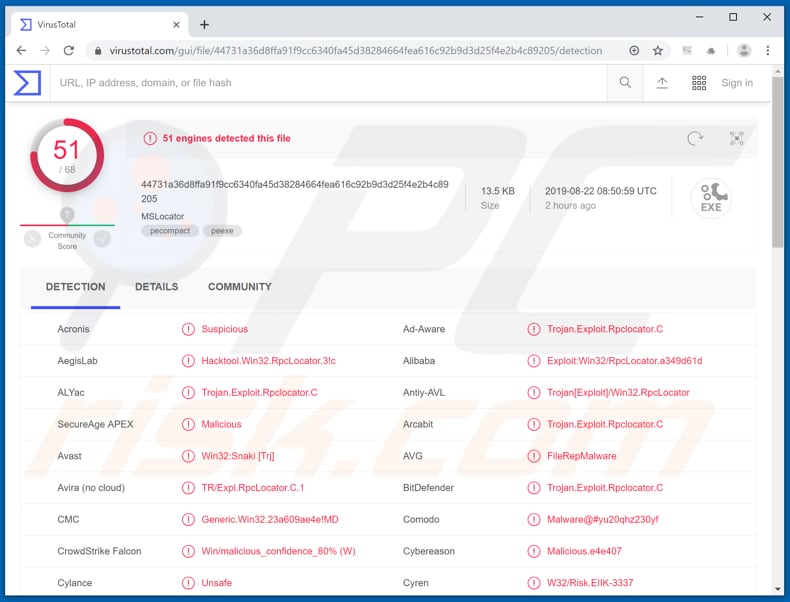
Rimozione automatica istantanea dei malware:
La rimozione manuale delle minacce potrebbe essere un processo lungo e complicato che richiede competenze informatiche avanzate. Combo Cleaner è uno strumento professionale per la rimozione automatica del malware consigliato per eliminare il malware. Scaricalo cliccando il pulsante qui sotto:
SCARICA Combo CleanerScaricando qualsiasi software elencato in questo sito, accetti le nostre Condizioni di Privacy e le Condizioni di utilizzo. Per utilizzare tutte le funzionalità, è necessario acquistare una licenza per Combo Cleaner. Hai a disposizione 7 giorni di prova gratuita. Combo Cleaner è di proprietà ed è gestito da RCS LT, società madre di PCRisk.
Menu:
- Cos'è Vigorf?
- STEP 1. Rimozione manuale di Vigorf malware.
- STEP 2. Controlla se il tuo computer è pulito.
Come rimuovere un malware manualmente?
La rimozione manuale del malware è un compito complicato, in genere è meglio lasciare che i programmi antivirus o antimalware lo facciano automaticamente. Per rimuovere questo malware, ti consigliamo di utilizzare Combo Cleaner Antivirus per Windows. Se si desidera rimuovere manualmente il malware, il primo passo è identificare il nome del malware che si sta tentando di rimuovere. Ecco un esempio di un programma sospetto in esecuzione sul computer dell'utente:

Se hai controllato l'elenco dei programmi in esecuzione sul tuo computer, ad esempio utilizzando Task Manager e identificato un programma che sembra sospetto, devi continuare con questi passaggi:
 Download un programma chiamato Autoruns. Questo programma mostra le applicazioni che si avviano in automatico, i percorsi del Registro di sistema e del file system:
Download un programma chiamato Autoruns. Questo programma mostra le applicazioni che si avviano in automatico, i percorsi del Registro di sistema e del file system:

 Riavvia il tuo computer in modalità provvisoria:
Riavvia il tuo computer in modalità provvisoria:
Windows XP and Windows 7: Avvia il tuo computer in modalità provvisoria. Fare clic su Start, fare clic su Arresta, fare clic su Riavvia, fare clic su OK. Durante la procedura di avvio del computer, premere più volte il tasto F8 sulla tastiera finché non viene visualizzato il menu Opzione avanzata di Windows, quindi selezionare Modalità provvisoria con rete dall'elenco.

Video che mostra come avviare Windows 7 in "modalità provvisoria con rete":
Windows 8: Vai alla schermata di avvio di Windows 8, digita Avanzato, nei risultati della ricerca selezionare Impostazioni. Fare clic su Opzioni di avvio avanzate, nella finestra "Impostazioni generali del PC", selezionare Avvio. Fare clic sul pulsante "Riavvia ora". Il vostro computer ora riavvierà. in "Opzioni del menu di avvio avanzate." Fai clic sul pulsante "Risoluzione dei problemi", quindi fare clic sul pulsante "Opzioni avanzate". Nella schermata delle opzioni avanzate, fare clic su "Impostazioni di avvio". Fai clic sul pulsante "Restart". Il PC si riavvia nella schermata Impostazioni di avvio. Premere "5" per l'avvio in modalità provvisoria con rete.

Video che mostra come avviare Windows 8 in "modalità provvisoria con rete":
Windows 10: Fare clic sul logo di Windows e selezionare l'icona di alimentazione. Nel menu aperto cliccare "Riavvia il sistema" tenendo premuto il tasto "Shift" sulla tastiera. Nella finestra "scegliere un'opzione", fare clic sul "Risoluzione dei problemi", successivamente selezionare "Opzioni avanzate". Nel menu delle opzioni avanzate selezionare "Impostazioni di avvio" e fare clic sul pulsante "Riavvia". Nella finestra successiva è necessario fare clic sul pulsante "F5" sulla tastiera. Ciò riavvia il sistema operativo in modalità provvisoria con rete.

Video che mostra come avviare Windows 10 in "Modalità provvisoria con rete":
 Estrarre l'archivio scaricato ed eseguire il file Autoruns.exe.
Estrarre l'archivio scaricato ed eseguire il file Autoruns.exe.

 Nell'applicazione Autoruns fai clic su "Opzioni" nella parte superiore e deseleziona le opzioni "Nascondi posizioni vuote" e "Nascondi voci di Windows". Dopo questa procedura, fare clic sull'icona "Aggiorna".
Nell'applicazione Autoruns fai clic su "Opzioni" nella parte superiore e deseleziona le opzioni "Nascondi posizioni vuote" e "Nascondi voci di Windows". Dopo questa procedura, fare clic sull'icona "Aggiorna".

 Controllare l'elenco fornito dall'applicazione Autoruns e individuare il file malware che si desidera eliminare.
Controllare l'elenco fornito dall'applicazione Autoruns e individuare il file malware che si desidera eliminare.
Dovresti scrivere per intero percorso e nome. Nota che alcuni malware nascondono i loro nomi di processo sotto nomi di processo legittimi di Windows. In questa fase è molto importante evitare di rimuovere i file di sistema. Dopo aver individuato il programma sospetto che si desidera rimuovere, fare clic con il tasto destro del mouse sul suo nome e scegliere "Elimina"

Dopo aver rimosso il malware tramite l'applicazione Autoruns (questo garantisce che il malware non verrà eseguito automaticamente all'avvio successivo del sistema), dovresti cercare il nome del malware sul tuo computer. Assicurati di abilitare i file e le cartelle nascosti prima di procedere. Se trovi il file del malware assicurati di rimuoverlo.

Riavvia il computer in modalità normale. Seguendo questi passaggi dovrebbe aiutare a rimuovere eventuali malware dal tuo computer. Nota che la rimozione manuale delle minacce richiede competenze informatiche avanzate, si consiglia di lasciare la rimozione del malware a programmi antivirus e antimalware. Questi passaggi potrebbero non funzionare con infezioni malware avanzate. Come sempre è meglio evitare di essere infettati che cercano di rimuovere il malware in seguito. Per proteggere il computer, assicurarsi di installare gli aggiornamenti del sistema operativo più recenti e utilizzare il software antivirus.
Per essere sicuri che il tuo computer sia privo di infezioni da malware, ti consigliamo di scannerizzarlo con Combo Cleaner Antivirus per Windows.
Condividi:

Tomas Meskauskas
Esperto ricercatore nel campo della sicurezza, analista professionista di malware
Sono appassionato di sicurezza e tecnologia dei computer. Ho un'esperienza di oltre 10 anni di lavoro in varie aziende legate alla risoluzione di problemi tecnici del computer e alla sicurezza di Internet. Dal 2010 lavoro come autore ed editore per PCrisk. Seguimi su Twitter e LinkedIn per rimanere informato sulle ultime minacce alla sicurezza online.
Il portale di sicurezza PCrisk è offerto dalla società RCS LT.
I ricercatori nel campo della sicurezza hanno unito le forze per aiutare gli utenti di computer a conoscere le ultime minacce alla sicurezza online. Maggiori informazioni sull'azienda RCS LT.
Le nostre guide per la rimozione di malware sono gratuite. Tuttavia, se vuoi sostenerci, puoi inviarci una donazione.
DonazioneIl portale di sicurezza PCrisk è offerto dalla società RCS LT.
I ricercatori nel campo della sicurezza hanno unito le forze per aiutare gli utenti di computer a conoscere le ultime minacce alla sicurezza online. Maggiori informazioni sull'azienda RCS LT.
Le nostre guide per la rimozione di malware sono gratuite. Tuttavia, se vuoi sostenerci, puoi inviarci una donazione.
Donazione
▼ Mostra Discussione